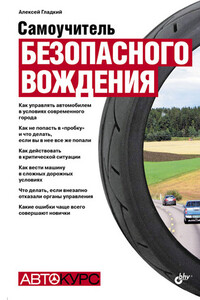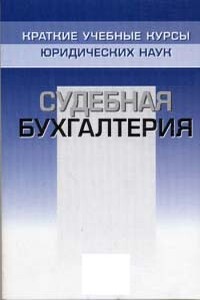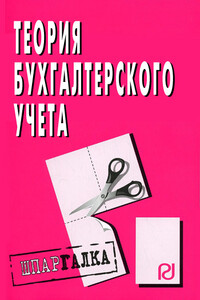♦ Проект – здесь из раскрывающегося списка, содержимое которого формируется в соответствующем справочнике, выбирается название проекта, на который должна быть отнесена данная операция. Если в раскрывающемся списке нет требуемого проекта, то его можно ввести в данном окне, воспользовавшись расположенной справа кнопкой.
♦ Контрагент – в данном поле из раскрывающегося списка, содержимое которого формируется в соответствующем справочнике, выбирается контрагент по данной операции (то есть контрагент, которому вы одолжили деньги). Если в раскрывающемся списке отсутствует нужный контрагент, то его можно ввести здесь же, воспользовавшись расположенной справа кнопкой.
Завершается процесс ввода информации о новом долге нажатием в данном окне кнопки ОК. Кнопка Отмена предназначена для выхода из данного режима без сохранения выполненных изменений.
Для удаления долга нужно выделить его в списке курсором и нажать кнопку Удалить. При этом программа выдаст дополнительный запрос на подтверждение операции удаления.
Для просмотра и редактирования информации о том или ином долге нужно выделить в списке курсором требуемую позицию и нажать кнопку Исправить. При этом на экране откроется окно, вид и состав которого зависят от степени погашения долга. Если долг не погашен, то окно редактирования выглядит так же, как на рис. 1.14. Для частично либо полностью погашенного долга в данном окне будет присутствовать также информация о сумме набежавших процентов и штрафных санкций, а также о величине погашенной суммы.
Для полного погашения долга следует воспользоваться кнопкой Погасить. При нажатии на данную кнопку открывается окно, изображенное на рис. 1.15.
Рис. 1.15. Режим полного погашения долга
В данном окне отображается вся имеющаяся информация о текущем долге: дата выдачи денег в долг, срок его погашения, реальная дата погашения, сумма с учетом процентов и штрафных санкций, а также статья, проект и контрагент. Для полного погашения долга следует в данном окне нажать кнопку ОК – в результате в списке долгов в колонке Состояние долга для данной позиции отобразится значение Погашен.
Чтобы частично погасить долг, следует выделить его в списке и нажать кнопку Частично. При этом на экране откроется окно, которое представлено на рис. 1.16.
Рис. 1.16. Частичное погашение долга
Как видно на рисунке, это окно содержит несколько новых полей. В них указывается сумма нового долга (после частичного погашения), процентная ставка и штрафные санкции для данной суммы, а также дата, до которой продлен срок погашения долга. Сумма частично погашенного долга вводится в поле Всего внесено.
После нажатия в данном окне кнопки ОК в списке долгов автоматически сформируется новая позиция на сумму непогашенного долга, у которой в колонке Состояние долга отобразится значение Не погашен. Для основной позиции долга в колонке Состояние долга отобразится значение Частично погашен.
Чтобы просмотреть итоговую информацию о состоянии дебиторской задолженности в соответствии со списком долгов (см. рис. 1.13), нужно нажать кнопку Итого.
С помощью кнопки Выборка осуществляется переход в режим настройки параметров фильтра на отображаемые в списке долгов (см. рис. 1.13) данные. Описание данного режима приведено в предыдущем разделе.
В программе WinBlack реализована возможность гибкой настройки и вывода на печать отчетности по личным финансам и операциям с ними. Необходимые действия выполняются на вкладке Отчеты, содержимое которой показано на рис. 1.17.
Рис. 1.17. Вкладка Отчеты
На вкладке содержится список отчетов, которые были сформированы ранее (при первом открытии вкладки на ней не будет ни одной позиции). Для каждой отчетной формы показывается ее название, дата и время создания, а также имя пользователя, создавшего или изменившего форму.
Для перехода в режим настройки нового отчета предназначена кнопка Новый отчет; чтобы отредактировать имеющийся отчет, следует воспользоваться кнопкой Исправить. При нажатии на любую из перечисленных кнопок на экране открывается окно ввода и редактирования отчета, изображенное на рис. 1.18.